日期:2014-05-10 00:00 作者:win7系统官网 来源:http://www.win770.com
主编理解到大家都需要怎么配置电脑开机密码的办法,毕竟配置电脑开机密码都是你们所需要的,鉴于近期想知道这个办法的朋友越来越多,主编在这里就要把怎么配置电脑开机密码的办法共享给大家了。
许多朋友都想要学习电脑如何配置开机密码的办法,毕竟怎么配置电脑密码的办法非常好用,那么到底怎么配置电脑密码要如何操作呢?下面主编就给大家带来怎么配置电脑密码图解介绍吧,但愿大家看完之后都能够喜爱这个办法哦!
电脑怎么配置开机密码
首先点击开始,选择控制面板!
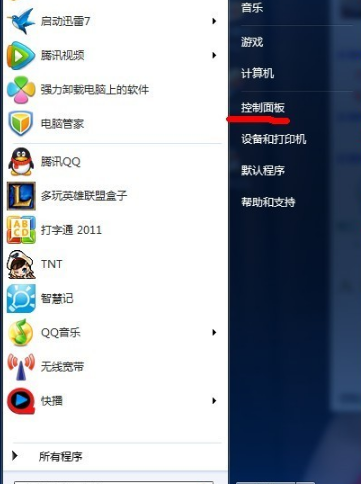
电脑怎么配置开机密码图文详情(1)
然后点击用户账户

电脑怎么配置开机密码图文详情(2)
一般没有配置密码的需要配置administrative的管理员密码!也可以创建新的账户
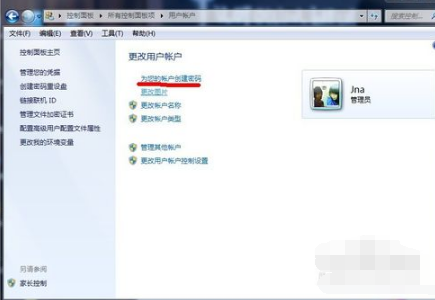
电脑怎么配置开机密码图文详情(3)
然后在选择创建密码

电脑怎么配置开机密码图文详情(4)
然后输入您要配置的密码
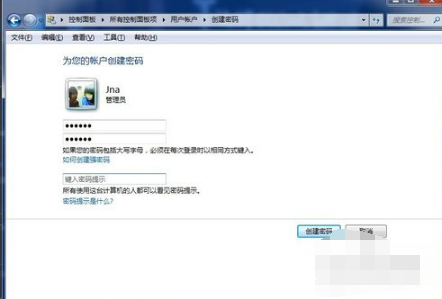
电脑怎么配置开机密码图文详情(5)
最后点击创建密码。密码就配置成功了。
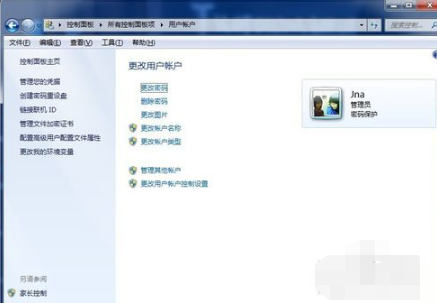
电脑怎么配置开机密码图文详情(6)
配置成功
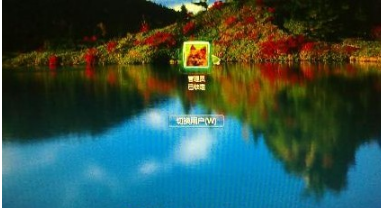
电脑怎么配置开机密码图文详情(10)
上述便是电脑配置密码的小技巧了,这么容易想必您也学会了吧。
栏目推荐: win7激活 windows7产品密钥 w7操作系统 windows10下载 win10激活 黑鲨系统 windows7精简版 win10纯净版
专题推荐: windows8中文版 u盘启动盘制作工具 win7家庭版 雨林木风纯净版 win7重装系统 xp系统下载iso